Bezahlte Mitgliedschaften Pro Review 2022 + Einrichtung (Leitfaden)
Veröffentlicht: 2022-02-14Suchen Sie nach einer ehrlichen Bewertung von Paid Memberships Pro ? Oder können Sie sich nicht entscheiden, ob Sie es auf Ihrer Website verwenden möchten oder nicht? Gehen Sie diesen Artikel durch, alles wird Ihnen glasklar sein.
Paid Memberships Pro ist ein beliebtes Mitgliedschafts-Plugin für WordPress. Es ist ideal für Websites mit Premium-Inhalten, Online-Kurse, schulungsbasierte Mitgliedschaften, Clubs, Verbände usw.
Bis heute wurde das Plugin auf über 100.000 Websites installiert. Und es verfügt auch über eine fantastische Bewertung von 4,5 von 5 Sternen.
Bedeutet das also, dass es das Beste auf dem Markt ist? Um das herauszufinden, werden wir jeden Aspekt des Paid Memberships Pro-Plugins überprüfen, beginnend mit Funktionen, Preisen, Support, Installation und vielem mehr.
In Ordnung, schnallen Sie sich jetzt fester an, denn wir nehmen Sie gleich mit auf eine kostenpflichtige Pro-Mitgliedschaftsfahrt!
A. Bezahlte Mitgliedschaften Pro – Ein Überblick
Paid Memberships Pro ist ein sehr benutzerfreundliches und leistungsstarkes kostenloses WordPress-Mitgliedschafts-Plugin. Grundsätzlich bietet Ihnen das Plugin alle Tools, mit denen Sie Ihre Mitgliederseite starten, verwalten und erweitern können.
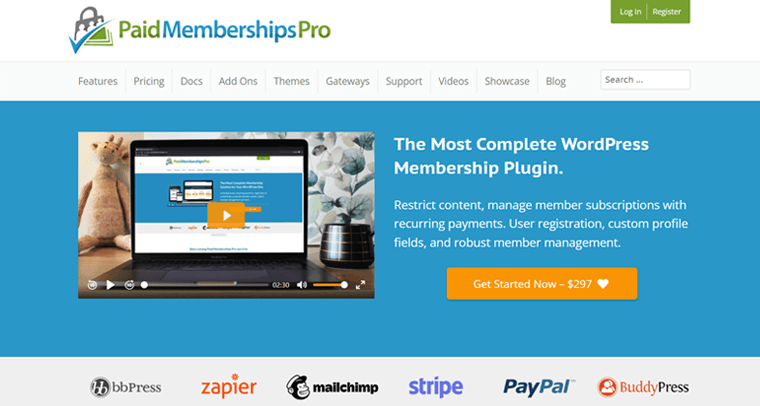
Wenn Sie es nicht wissen, dann ist eine Mitgliederseite eine Art Website, die exklusive Inhalte nur für ihre Mitglieder bereitstellt.
Genauer gesagt, nicht registrierte Mitglieder können es nicht sehen oder darauf zugreifen. Sie müssen ein registrierter Benutzer sein und sich auf der Website anmelden, um auf die Inhalte zugreifen zu können.
Für ein noch besseres Verständnis haben Sie vielleicht Netflix verwendet oder davon gehört. Es ist ein abonnementbasierter Streaming-Dienst, mit dem Sie exklusive TV-Shows und Filme erst nach Bezahlung erkunden können. Mit anderen Worten, Mitglieder können nur auf die Inhalte zugreifen.
Weitere Informationen finden Sie in unserer ultimativen Sammlung beliebter Beispiele für Mitgliederseiten!
Zusammenfassend ist Paid Memberships Pro ein WordPress-Plugin zum Erstellen von Mitgliederseiten. Und gehen Sie nicht mit seinem Namen, der "Pro" enthält, es ist völlig kostenlos . Sie können es einfach aus dem Verzeichnis des WordPress.org-Plugins herunterladen.
Mit dem Plugin können Sie kostenlose Mitgliedschaften , wiederkehrende Abonnements , Testversionen , einmalige Zahlungen und vieles mehr anbieten. Darüber hinaus können Sie Beiträge und Seiten basierend auf der Mitgliedschaftsstufe, die er / sie erworben hat, problemlos einschränken.
Und es ist vollständig in einige der bekanntesten Zahlungsgateways wie Stripe, PayPal usw. integriert. So können Sie ganz einfach Mitgliedschaften verkaufen und Zahlungen akzeptieren.
Außerdem können Sie die Funktionalität Ihrer Mitgliedschaftsseite mit den Paid Memberships Pro Add-Ons erweitern. In der kostenlosen Version erhalten Sie insgesamt 19 Addons . Für mehr müssen Sie den Plus- oder Unlimited- Plan erwerben.
B. Top-Features von Paid Memberships Pro
Bezahlte Mitgliedschaften Pro ist vollgepackt mit unzähligen Funktionen. Unter Berücksichtigung der Funktionen sind die Möglichkeiten beim Erstellen einer Mitgliederseite endlos.
Hier in diesem Abschnitt der Bewertung von Paid Memberships Pro geben wir Ihnen einen Einblick in einige der wichtigsten Funktionen.
1. Mehrere Mitgliedschaftsstufen
Mitgliedschaftsstufen werden erstellt, um ein abgestuftes System aufzubauen oder verschiedene Arten von Mitgliedern zu unterscheiden. Genauer gesagt bestimmt eine Mitgliedschaftsstufe, auf welche Arten von Inhalten Ihr Mitglied zu welchem Preis zugreifen kann.
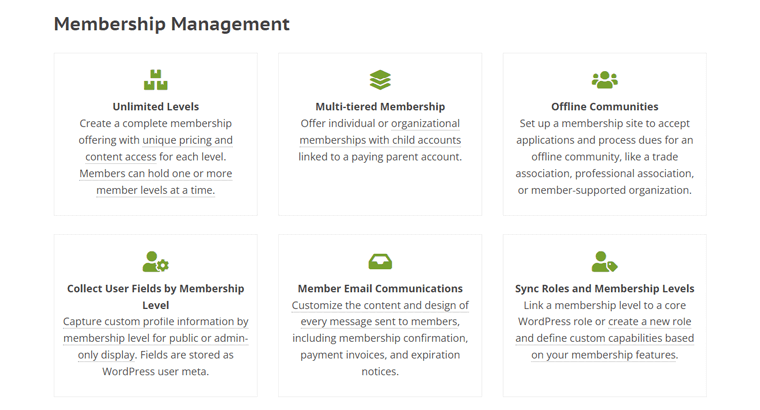
Mit diesem Plugin können Sie unbegrenzte Mitgliedschaftsstufen wie kostenlose Mitgliedschaften, Testversionen, einmalige Zahlungen usw. erstellen. Außerdem können Sie für jede Stufe einzeln einzigartige Preise und Zugang zu Inhalten anbieten.
Außerdem können die Mitglieder gleichzeitig an eine oder mehrere Mitgliedsebenen gebunden werden.
2. Umfangreiche Optionen zur Inhaltsbeschränkung
Mit Paid Memberships Pro haben Sie die Möglichkeit, den Inhalt einzuschränken. Auf diese Weise können Sie Ihre Seiten, Beiträge, Kategorien usw. nur für angemeldete Benutzer sperren.
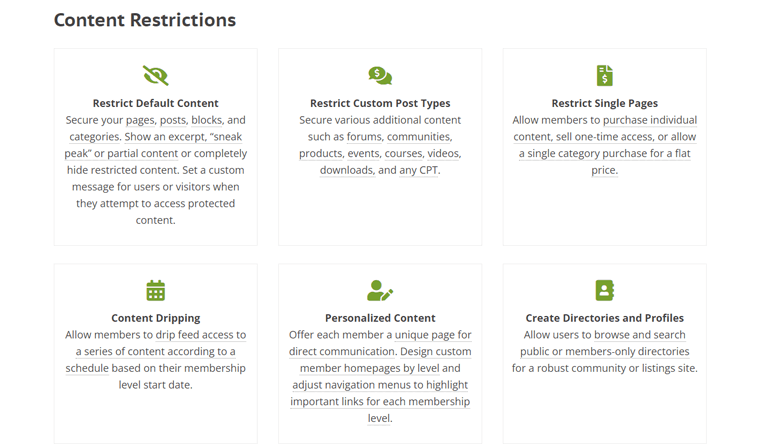
Mit diesem Plugin können Sie auch benutzerdefinierte Beitragstypen, einzelne Seiten und sogar einen Teil von Seiten/Beiträgen einschränken. Mit anderen Worten, Sie können einen beliebigen Satz von Zugriffsregeln auf Ihre Inhalte anwenden.
Außerdem können Sie eingeschränkte Inhalte auch vollständig ausblenden. Und Sie können eine Nachricht platzieren, wenn ein zufälliger Besucher versucht, auf den geschützten Inhalt zuzugreifen.
3. Inhalt tropft
Das Tropfen von Inhalten ist eine Funktion, mit der Sie Inhalte in Teilen veröffentlichen können, anstatt sie alle auf einmal anzubieten. Die Veröffentlichung von Inhalten nach einem Zeitplan bedeutet, dass die Leute nicht auf einen Blick einen vollständigen Eindruck davon bekommen können. Und es ist ein äußerst wichtiges Merkmal, um Mitglieder länger zu halten.
Beispielsweise können Sie die Tutorial-Sitzungen an einem bestimmten Datum oder in einem Zeitraum unmittelbar nach der Anmeldung eines Schülers absetzen. Auf diese Weise kann der Schüler erst in dem Moment auf die Sitzungen zugreifen, in dem es ihm übergeben wird.
Das Paid Memberships Pro-Plug-in ermöglicht es Ihnen, Inhalte zu tropfen und im Laufe Ihrer Mitgliedschaft nach einem Zeitplan zu veröffentlichen. Sie können eine Serie (Gruppen von Beiträgen/Seiten) erstellen und Ihre Mitglieder dazu bringen, wiederzukommen. Diese Funktionalität ist jedoch Teil des Addons. Und Sie erhalten es sowohl in der Plus- als auch in der Unlimited-Mitgliedschaft.
4. Mehrere Zahlungsgateway-Optionen
Das Plugin funktioniert mit einigen der bekanntesten Zahlungsgateways auf der ganzen Welt. Und der Name dieser beinhaltet Stripe, PayPal, Authorize.net, Braintree, 2Checkout. Oder es bietet Ihnen auch eine standardmäßige Kreditkartenzahlungsoption.
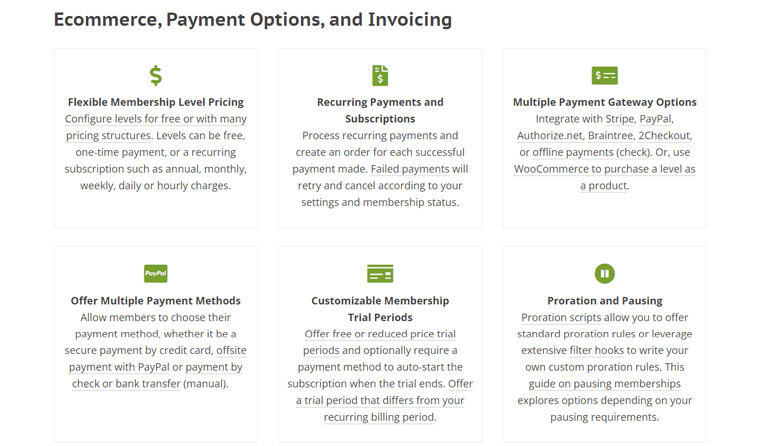
Außerdem können Sie sich sogar für WooCommerce entscheiden, um Mitgliedschaftsstufen als Produkt zu verkaufen. Und diese WooCommerce-Integration ist ein völlig kostenloses Add-on.
5. Aufschlussreiche Berichte und Analysen
Im Dashboard-Bereich haben Sie einen Überblick über alle laufenden Mitgliedschaftsaktivitäten. Genauer gesagt haben Sie eine genaue Vorstellung davon, in welche Richtung sich Ihre Mitgliederseite bewegt.
Das heißt, Sie können Verkaufs- und Umsatzberichte überprüfen und die Daten sogar nach Mitgliedsstufe und Zeitraum (Tag, Monat, Jahr) filtern. Außerdem können Sie Anmeldungen, Ablauf und Kündigungen von Mitgliedschaften basierend auf Tag, Monat oder Jahr im Auge behalten.
Paid Memberships Pro verfolgt auch die Besuche, Aufrufe und Anmeldungen von Mitgliedern nach Tag, Woche, Monat, Jahr usw. Außerdem haben Sie einen Bericht, der alle Mitglieder anzeigt, und Sie können nach Stufe und Startdatum sortieren , Ablauf usw.
Das Dashboard gibt Ihnen auch Einblick in alle Bestellungen für neue und wiederkehrende Zahlungen.
6. Unzählige Integrationen
Das Plugin funktioniert auch perfekt mit anderen beliebten WordPress-Plugins. Sie können also Ihre Mitgliederseite mit diesen Integrations-Plugins verbinden, um die Benutzererfahrung zu verbessern.
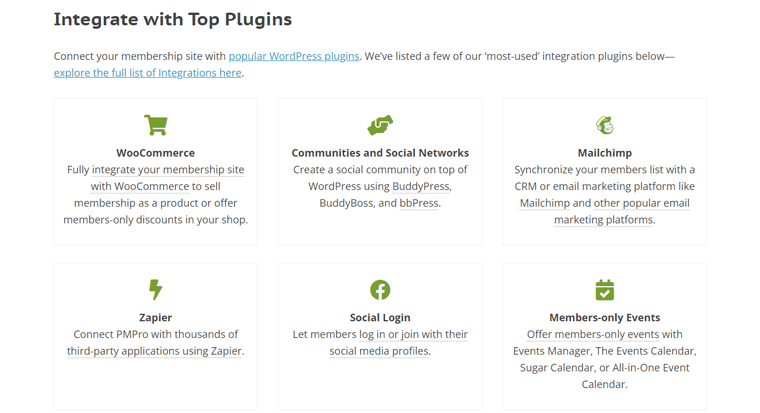
Die Liste dieser Integrationen sieht folgendermaßen aus: WooCommerce, Mailchimp, Zapier, BuddyPress, bbPress, AWeber, GetResponse und viele mehr. Sie können die vollständige Liste der Integrationen von hier aus durchsuchen.
7. Enthält 75 Add-Ons
Das Beste daran ist, dass Sie auch die Möglichkeit haben, das Kern-Plugin mit 75 Add-Ons zu erweitern. Jetzt wartet das Plugin selbst mit den grundlegenden Funktionalitäten auf, die Ihnen möglicherweise nicht ausreichen. In diesem Fall können Sie diese Addons für die zusätzliche Menge an Funktionen verwenden.
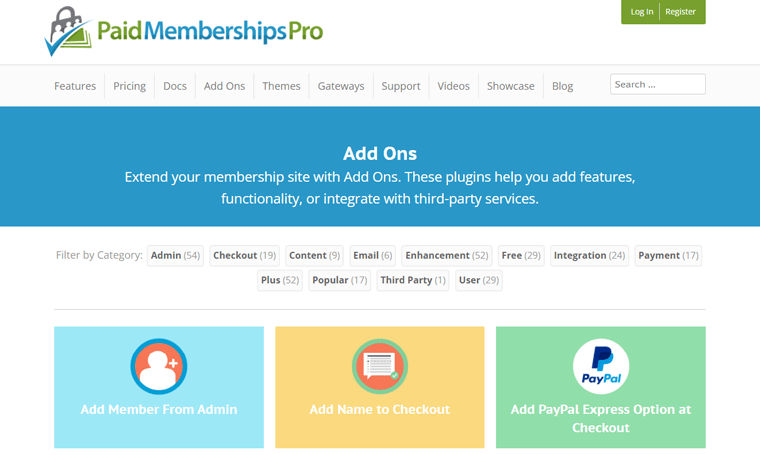
Insgesamt erhalten Sie 19 Addons kostenlos. Und für andere müssen Sie den Plus- oder Unlimited-Plan erwerben. Diese Add-Ons fügen Funktionen wie Zahlungs-Gateways, Content-Droping, Werbung und vieles mehr hinzu.
Um mehr über seine Funktionen zu erfahren, sollten Sie sich die Seite "Funktionen" auf der Original-Website ansehen.
C. Erste Schritte mit Paid Memberships Pro
Gut, dann schauen wir uns jetzt in diesem Überprüfungsbereich den Installationsprozess von Paid Memberships Pro an.
Hier zeigen wir Ihnen, wie Sie sowohl die kostenlose als auch die kostenpflichtige Version installieren. Und nachdem Sie uns gefolgt sind, können Sie es selbst tun.
Installieren des Paid Memberships Pro Plugins
Als erstes müssen Sie sich bei Ihrem WordPress-Dashboard anmelden. Wie Sie vielleicht wissen, können Sie jedes kostenlose Plugin nur direkt von Ihrem WordPress-Dashboard aus installieren.
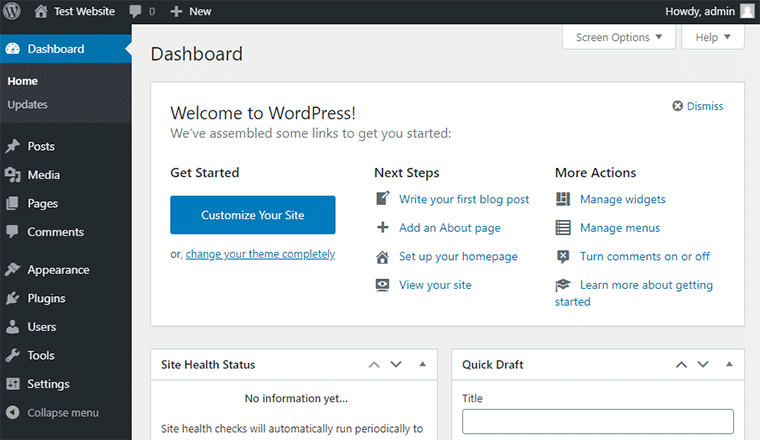
Gehen Sie also in Ihrem WordPress-Dashboard zu Plugins> Neu hinzufügen.
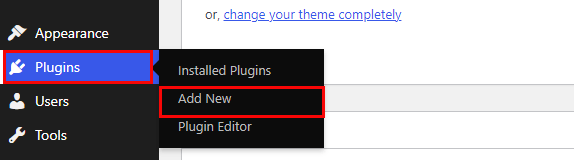
Damit werden Sie auf eine andere Seite weitergeleitet. Suchen Sie anschließend nach Paid Memberships Pro , Sobald es erscheint, klicken Sie auf die Schaltfläche „Jetzt installieren“ .
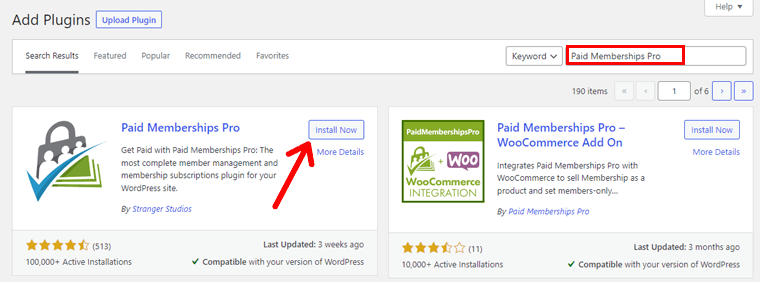
Nach einer Weile erscheint eine Schaltfläche Aktivieren , auf die Sie klicken müssen. In dem Moment, in dem Sie dies tun, wird das Plugin erfolgreich auf Ihrer WordPress-Website aktiviert.
Das ist es.
Weitere Informationen finden Sie in unserer Anleitung zur Installation eines WordPress-Plugins.
D. Wie erstelle ich eine Mitgliedschaftsseite mit Paid Memberships Pro?
Also, hier sind wir jetzt! In diesem Abschnitt der Überprüfung erstellen wir unsere erste Mitgliederseite mit der Verwendung von Paid Memberships Pro. Schauen wir uns also an, wie es geht, und wir führen Sie Schritt für Schritt.
Schritt 1: Erstellen Sie eine neue Mitgliedschaftsstufe
Lassen Sie uns nun dort weitermachen, wo wir im vorherigen Abschnitt der Überprüfung von Paid Memberships Pro aufgehört haben. Nachdem Sie das Plugin aktiviert haben, werden wir also zuerst Ihre Mitgliedschaftsstufe oder Ihren Plan erstellen.
Zunächst müssen Sie zu Mitgliedschaften > Dashboard navigieren.
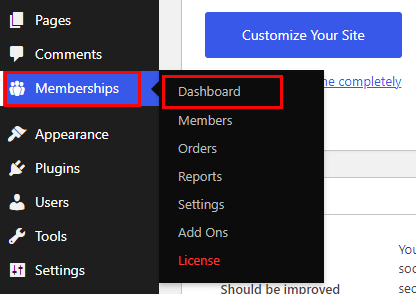
Dort sehen Sie dann einen Link mit dem Namen „Mitgliedschaftsstufe erstellen“ , klicken Sie darauf.
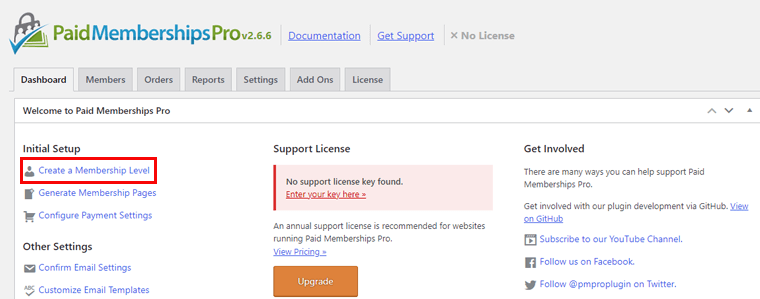
Anschließend werden Sie aufgefordert, Informationen wie den Namen der Mitgliedschaft, Beschreibung, Rechnungsdetails usw. einzugeben.
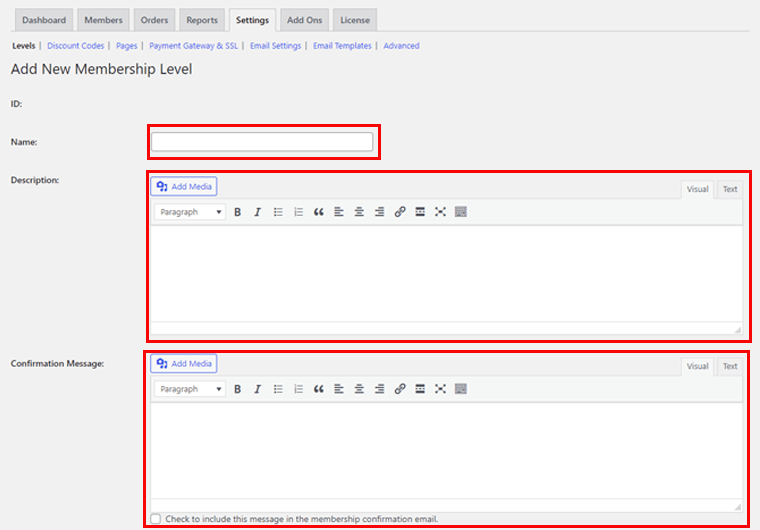
Szenario 1:
Wenn Sie eine kostenlose Mitgliedschaftsstufe erstellen möchten, überspringen Sie den Abschnitt mit den Rechnungsdetails. Das heißt, Sie müssen alle Rechnungsbetragsfelder leer lassen. Die Anfangszahlung muss auf 0 $ gesetzt werden, da dies der Betrag ist, der an der Kasse belastet wird.

Szenario 2:
Außerdem können Sie das Feld „Anfangszahlung“ verwenden, um eine einmalige Zahlung für eine Mitgliedschaftsstufe zu erhalten. Oder Sie können stattdessen zunächst höheres Geld verlangen, bevor Sie Ihr wiederkehrendes Abonnement beginnen.
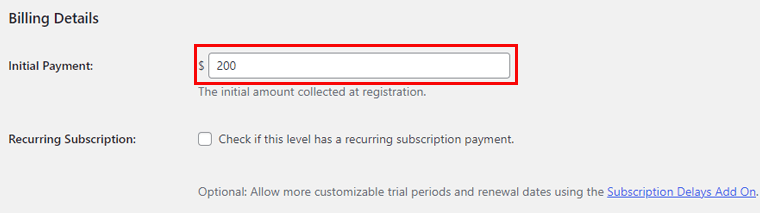
Um Ihnen eine bessere Vorstellung davon zu geben, setzen wir zuerst die Anfangszahlung auf 200 $ und speichern sie, indem Sie auf die Schaltfläche Stufe speichern klicken.
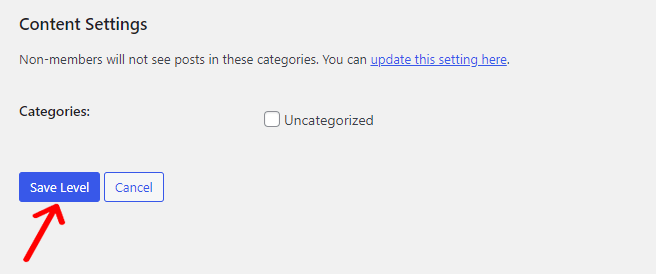
Jetzt sehen Sie, dass die Mitgliedschaftsstufe einen Gesamtpreis von 200 $ hat.
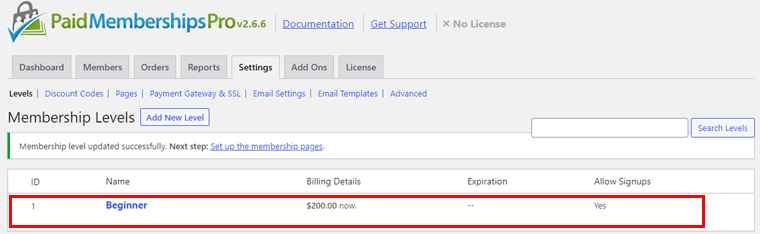
Szenario 3:
Sehen wir uns ein weiteres Szenario an, in dem Sie zunächst 200 US-Dollar erhalten möchten und daran denken, es nach Erhalt der ersten Zahlung schrittweise auf ein Abonnement von 50 US-Dollar pro Monat zu reduzieren.
Dazu müssen Sie die Anfangszahlung auf 200 $ setzen und dann auf das Kontrollkästchen Wiederkehrendes Abonnement klicken.
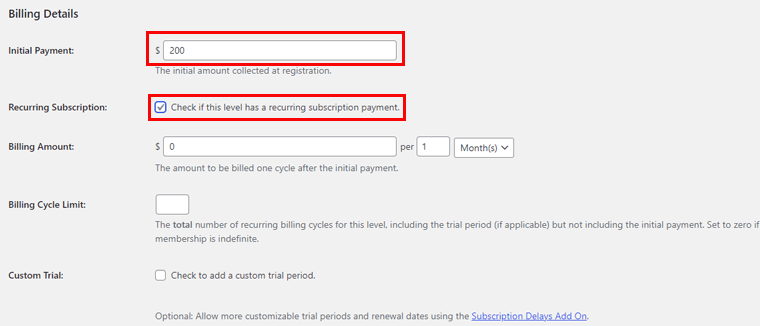
Legen Sie danach das Feld Rechnungsbetrag einmal pro Monat auf 50 $ fest.

Speichern Sie das Level erneut, indem Sie auf die Schaltfläche Save Level klicken. Jetzt können Sie sehen, dass die Kosten für die Mitgliedschaft jetzt 200 US-Dollar betragen. Und dann $50 pro Monat.
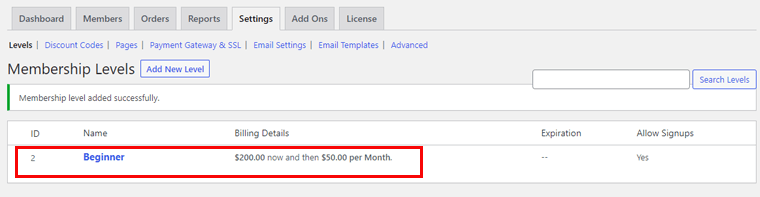
Andere Etiketten
Lassen Sie uns nun andere verfügbare Labels genauer verstehen. Auf diese Weise gibt es keine Verwirrung, wenn es darum geht, eine neue Mitgliedschaftsstufe zu erstellen.
- Billing Cycle Limit: Damit können Sie eine bestimmte Anzahl wiederkehrender Abonnements für einen bestimmten Zeitraum sammeln.
- Benutzerdefinierte Testversion: Hier können Sie eine Testphase für Ihre Mitgliedschaft einrichten. Sie können einfach den Betrag eingeben, den Sie für die Testversion berechnen möchten. Und das auch noch mit der Dauer.
- Andere Einstellungen: Von hier aus können Sie alle neuen Anmeldungen deaktivieren und ein Ablaufdatum für die Mitgliedschaftsstufe hinzufügen.
- Inhaltseinstellungen: Sie können die Beitragskategorien auswählen, die Sie der Mitgliedsstufe zuweisen möchten.
Auf diese Weise können Sie die Mitgliedschaftsstufe einrichten. Jetzt können Sie einfach auf die Schaltfläche Level speichern klicken, wenn Sie fertig sind.
Schritt 2: Einrichten von Mitgliedschaftsseiten
Der nächste Schritt besteht darin, die Mitgliedschaftsseiten zu generieren. Dazu müssen Sie erneut zu Mitgliedschaften > Dashboard navigieren.
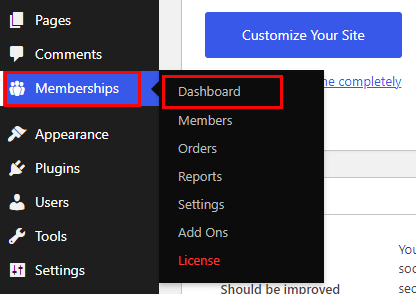
Von dort aus müssen Sie auf den Link Mitgliederseiten generieren klicken.

Es bietet zwei Optionen zum Generieren von Mitgliedschaftsseiten, dh Seiten für mich generieren und Seiten manuell erstellen .
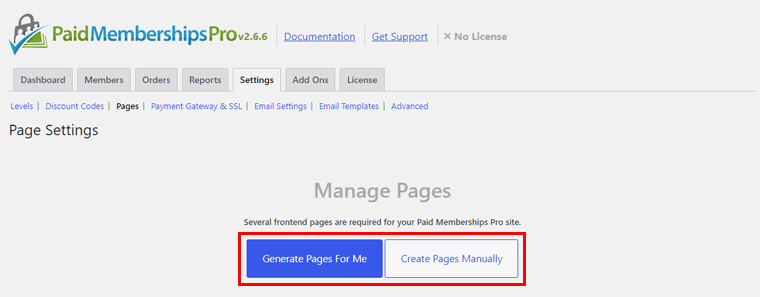
Wenn die erste Option ausgewählt ist, richtet Paid Memberships Pro diese Seiten automatisch für Sie ein. Und Sie können sie auch später nach Ihren Bedürfnissen bearbeiten. Klicken Sie jetzt auf die Schaltfläche „Seiten für mich generieren“ .
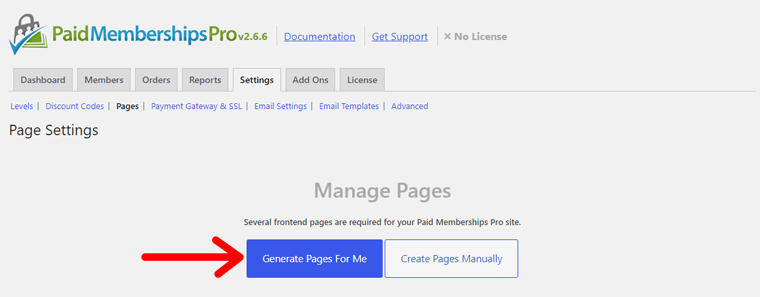
Sobald Sie dies getan haben, sehen Sie die erforderlichen Seiten, die vom Plugin für Ihre Mitgliederseite generiert wurden. Sie können diese Seiten auch bearbeiten oder anzeigen, indem Sie auf die entsprechenden Schaltflächen klicken.
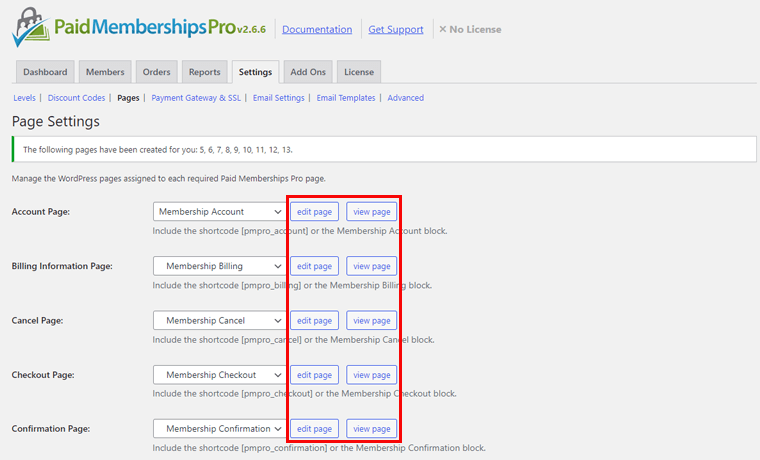
Sobald Sie fertig sind, klicken Sie auf die Schaltfläche Einstellungen speichern .
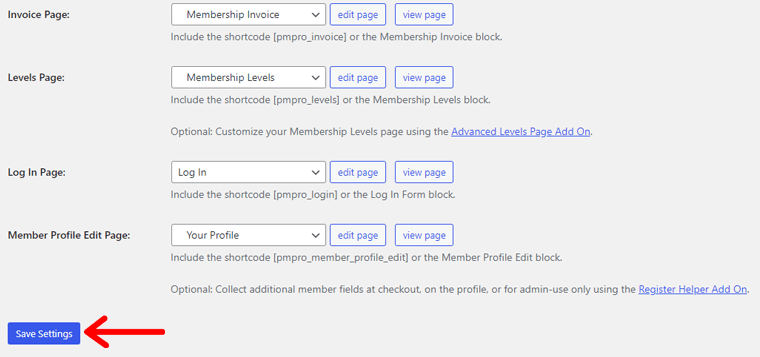
Wenn Sie jedoch das Standard-Erscheinungsbild der Paid Memberships Pro-Seiten selbst anpassen möchten, können Sie dies mit benutzerdefinierten CSS-Dateien oder PHP-Vorlagen tun. Hier ist der Link zu den Vorlagen, die auf seiner Website verfügbar sind.
Schritt 3: Zahlungsgateway und Sicherheit
Wenn Sie Ihre Mitgliedschaft in Rechnung stellen möchten, ist ein Zahlungsgateway ein Muss. Sehen wir uns also an, wie Sie mit dem Plugin ein Zahlungsgateway einrichten.
Gehen Sie zunächst zu Mitgliedschaften > Einstellungen .
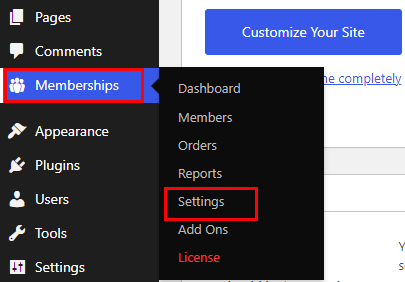
Wenn Sie also die beiden vorherigen Schritte gleichzeitig ausgeführt haben, wird automatisch ein Link angezeigt. Sie müssen nur auf den Link „SSL-Zertifikat und Zahlungsgateway einrichten“ klicken.
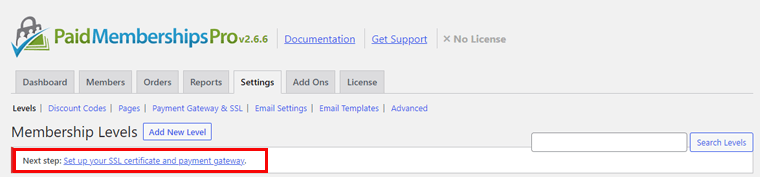
Damit sehen Sie verschiedene Optionen und Einstellungen, also lassen Sie uns besprechen, was diese sind.
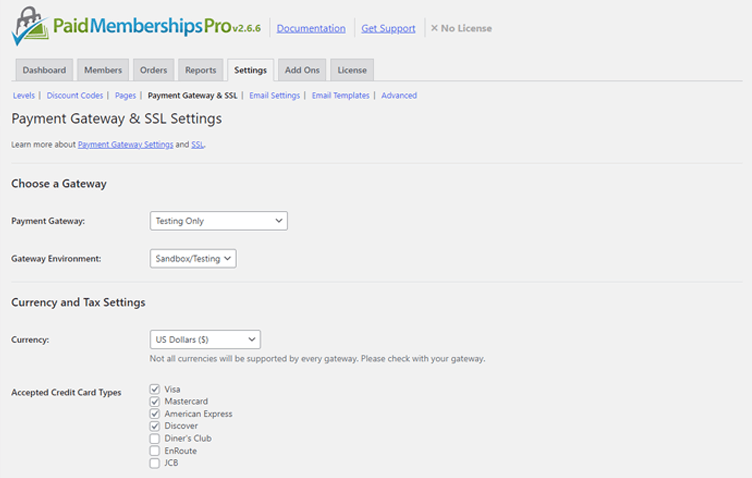
Oben sehen Sie Gateway auswählen, wo Sie ein Zahlungsgateway auswählen und darauf klicken müssen.
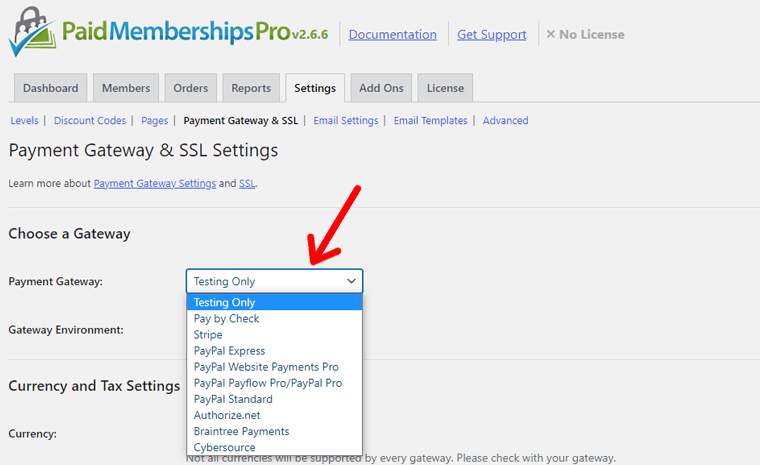
Hier finden Sie viele Zahlungs-Gateway-Optionen, aus denen Sie wählen können. Wählen Sie ein Zahlungsgateway, das in Ihrer Region unterstützt wird. Genauer gesagt, welche Währung an Ihrem Standort gültig ist.
Die Dokumentation hilft Ihnen bei der Entscheidung, ob Stripe für Sie geeignet ist oder nicht. Es ist praktisch, da es einen kurzen Überblick über die unterstützten Länder, Währungen usw. bietet.
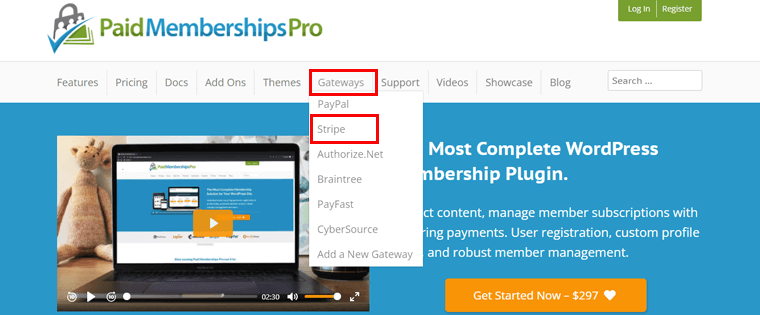
Für dieses Tutorial verwenden wir ein beliebtes Zahlungsgateway, Stripe .
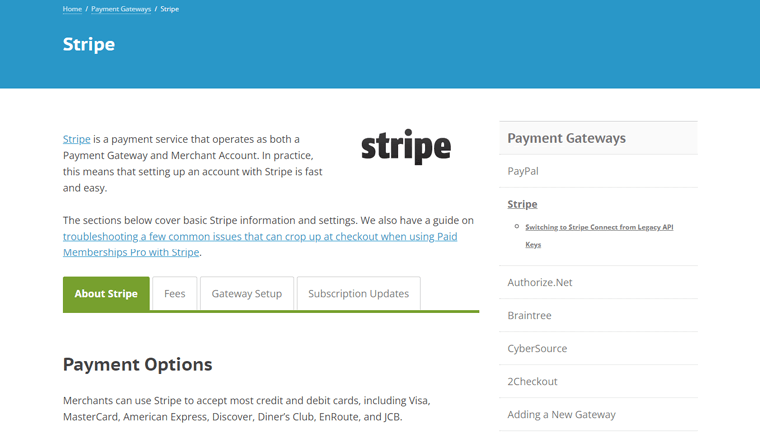
Sobald Sie nun das Zahlungsgateway (das für Sie richtig ist) ausgewählt haben, werden neue Einstellungen angezeigt. Und damit können Sie Zahlungsinformationen eingeben, die für das von Ihnen gewählte Zahlungsgateway spezifisch sind.
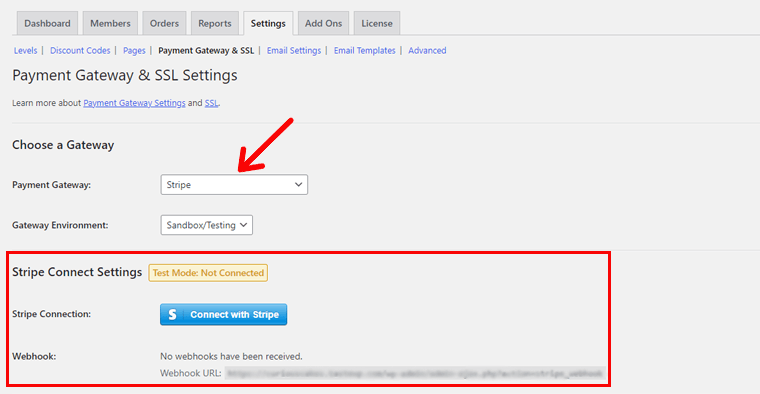
In diesem Beispiel haben wir Stripe ausgewählt. Und wenn Sie sich auch dafür entschieden haben, benötigen Sie einen veröffentlichbaren und einen geheimen Schlüssel .

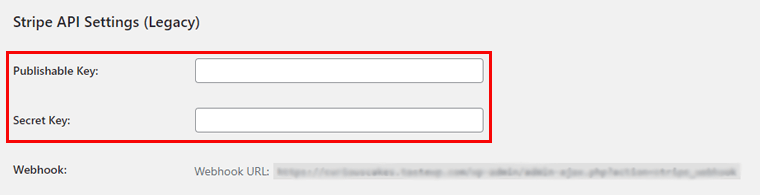
Wie verbinde ich mich mit Stripe mithilfe von Stripe-API-Schlüsseln?
Um die API-Schlüssel zu generieren, können Sie dieser Anleitung folgen. Sobald Sie beide Schlüssel erhalten haben, müssen Sie sie einfach direkt dort in die relevanten Felder einfügen.
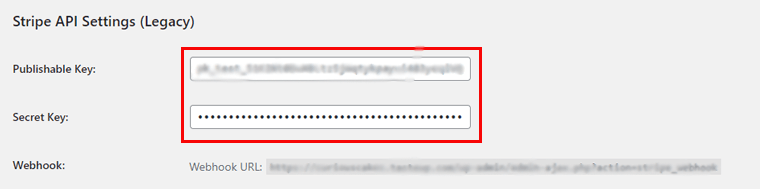
In Ordnung, jetzt können Sie auf die Schaltfläche Connect with Stripe klicken.

Damit werden Sie auf eine andere Seite weitergeleitet. Von dort aus können Sie einfach auf Dieses Formular überspringen klicken, da wir bereits ein Konto erstellt haben.
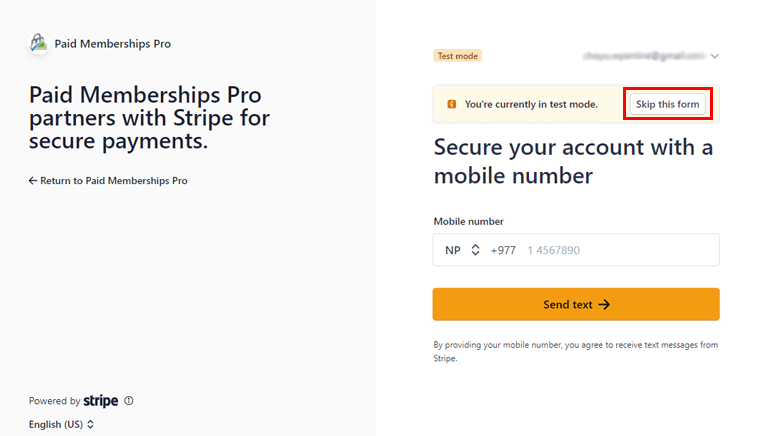
Danach sehen Sie den Status Testmodus: Verbunden .
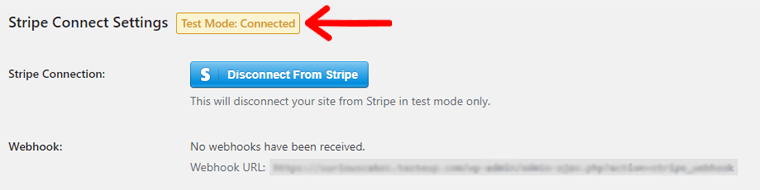
Dadurch wird Ihre Website von Stripe im Testmodus verbunden.
Ebenso müssen Sie die Webhook-URL einrichten, um sie vollständig in Stripe zu integrieren. Dazu können Sie dieser Dokumentation folgen.
Schritt 4: E-Mail-Einstellungen
Bisher haben wir eine Mitgliedschaftsstufe erstellt, Seiten und ein Zahlungsgateway eingerichtet. Hier sehen wir uns die E-Mail-Einstellungen an. Lassen Sie uns nun darüber sprechen, wie Sie dies erreichen können.
Navigieren Sie zunächst zu Mitgliedschaften > Einstellungen .
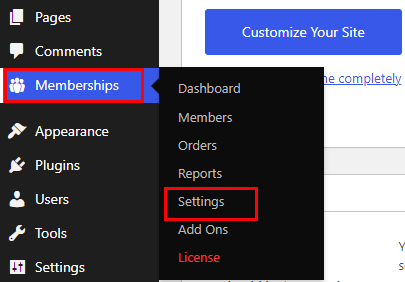
Dort sehen Sie eine Option für E- Mail-Einstellungen , klicken Sie darauf.
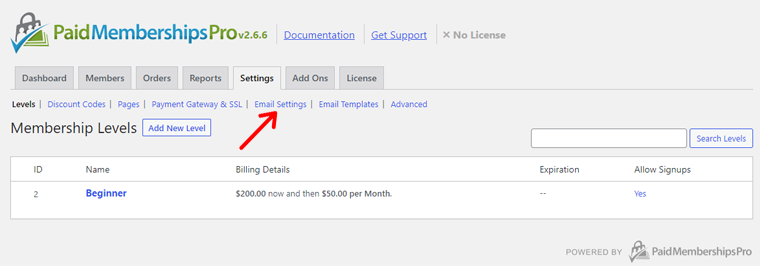
Sobald Sie es selbst sehen, ist das Feld Von E -Mail standardmäßig auf Ihren WordPress-Domainnamen eingestellt.
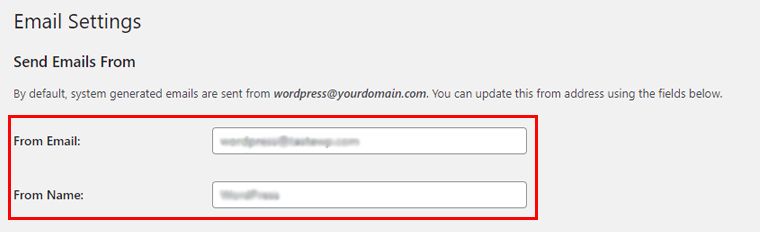
Sie können Ihre E-Mail-Adresse ändern, damit sie Ihren Mitgliedern richtig angezeigt wird. Zweitens gibt es das Feld Name , das ebenfalls standardmäßig festgelegt ist.
Als nächstes kommt Nur PMPro-E-Mails filtern . Wenn diese Option deaktiviert ist, stammen alle E-Mails von WordPress und der URL der lokalen Entwicklungsumgebung des Plugins. Und es ist am besten, es deaktiviert zu lassen.

Jetzt können Sie Ihre Einstellungen speichern, indem Sie auf die Schaltfläche Alle Einstellungen speichern klicken.

Im nächsten Abschnitt gibt es E-Mail-Zustellbarkeit . Wenn Sie auf ein Problem mit der E-Mail-Zustellung vom Server stoßen, können Sie sich die Anleitung zur Fehlerbehebung ansehen. Als Alternative wurde kürzlich Paid Memberships Pro in SendWP integriert.

Sie können sich einfach verbinden, indem Sie auf die Schaltfläche Mit SendWP verbinden klicken.
Und schließlich haben wir andere E-Mail-Einstellungen . Wenn Sie ein Häkchen setzen, dann eine Vorgabe WordPress-Benachrichtigungs-E-Mail wird an Ihre Mitglieder gesendet.
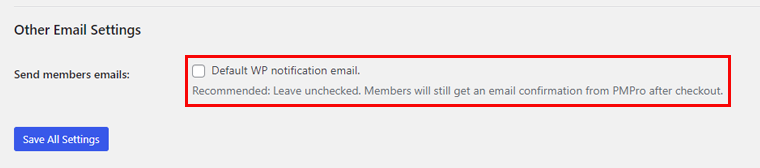
Es ist besser, es deaktiviert zu lassen, da Mitglieder nach dem Auschecken automatisch eine E-Mail-Bestätigung erhalten.
Fahren Sie jetzt fort und speichern Sie die Einstellungen, indem Sie auf die Schaltfläche Alle Einstellungen speichern klicken.
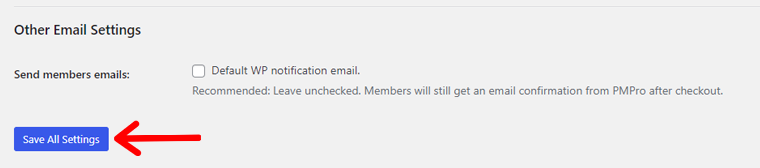
Schritt 5: Erweiterte Einstellungen
Wir sind fast am Ende des Einrichtungsprozesses angelangt. Das Plugin besteht auch aus dem Abschnitt Erweiterte Einstellungen für zusätzliche Funktionen. Und darüber werden wir hier berichten, also lasst uns darauf eingehen.
Gehen Sie in erster Linie zu Mitgliedschaften > Einstellungen .
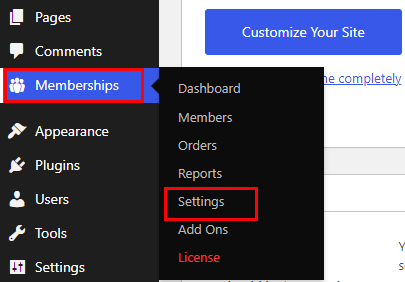
Wählen Sie nun die Registerkarte Erweitert .
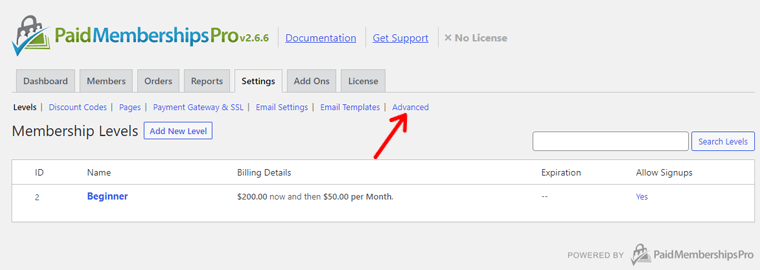
1. Beschränken Sie den Dashboard-Zugriff
Dort sehen Sie eine Reihe von Optionen und wir werden jede einzelne von oben nach unten besprechen. Zuallererst liegt der Abschnitt Dashboard-Zugriff einschränken.
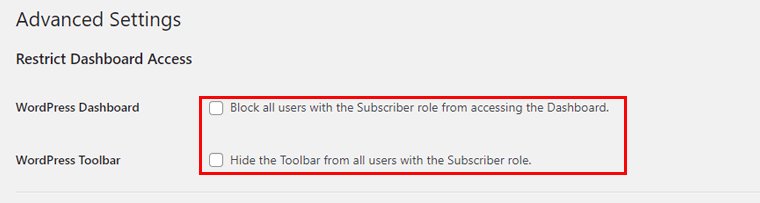
Sie können das Kästchen WordPress Dashboard ankreuzen, wenn Sie allen Benutzern mit Abonnentenrollen den Zugriff auf das Dashboard verweigern möchten. Ebenso können Sie die WordPress-Symbolleiste vor allen Benutzern mit der Abonnentenrolle ausblenden, indem Sie sie aktivieren.
2. Nachrichteneinstellungen
Zweitens gibt es Nachrichteneinstellungen . Von hier aus können Sie bei Bedarf die Nachricht für eingeloggte Nichtmitglieder , ausgeloggte Benutzer und RSS-Feed ändern.

Beispielsweise wird es folgendermaßen angezeigt: Dieser Inhalt ist nur für kostenlose Mitglieder. Und danach sehen Sie einen Link mit der Aufschrift Jetzt beitreten.
3. Inhaltseinstellungen
Als nächstes haben wir Inhaltseinstellungen .
Wenn Sie jetzt für Suchen und Archive filtern „Ja“ auswählen, werden die Beiträge oder Seiten, die für Mitglieder sichtbar sind, für Nichtmitglieder ausgeblendet. Auf die gleiche Weise bedeutet ein „Nein“, dass Nichtmitglieder eingeschränkte Beiträge und Seiten anzeigen können.
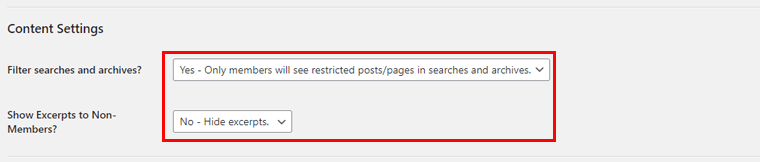
Es gibt noch eine mit dem Namen Show Excerpts to Non-Members . Der Schlüssel hier ist, Auszüge zu zeigen, ist eine großartige Möglichkeit, Ihre Nichtmitglieder dazu zu bringen, sich anzumelden. Dabei ist es besser, hier ein 'Ja' als Option zu setzen.
4. Checkout-Einstellungen
Sehen wir uns nun die Checkout-Einstellungen an. Und darin ist die erste, Require Terms of Service on Signups .
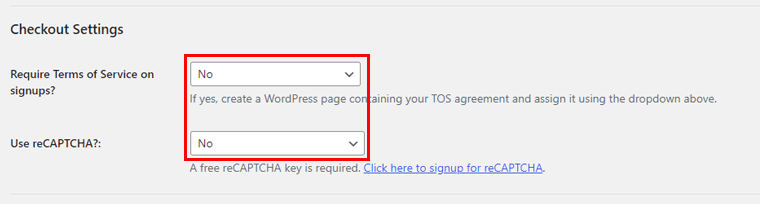
Wenn Sie die Nutzungsbedingungen für Anmeldungen wünschen, können Sie eine Beispielseite auswählen. Auf diese Weise muss ein Mitglied das Kontrollkästchen neben den Nutzungsbedingungen aktivieren, um den Checkout abzuschließen.
Ausführlichere Informationen finden Sie in diesem Blog: Erstellen Sie eine Seite mit den Geschäftsbedingungen für eine Mitgliedschaftsseite.
Sie können auch reCAPTCHA auf Ihrer Checkout-Seite verwenden , wenn Sie möchten. Wenn Sie „Ja“ wählen, können Sie dies nur für kostenlose Mitgliedschaften oder alle Mitgliedschaften tun.

Wenn Sie entweder „Nur kostenlose Mitgliedschaften“ oder „Alle Mitgliedschaften“ auswählen, werden einige weitere Optionen angezeigt. (Sie können diesen Teil ignorieren, wenn Sie „Nein“ ausgewählt haben).
Dort müssen Sie Dinge wie den Site-Schlüssel und den geheimen Schlüssel ausfüllen. Und dies variiert je nach der von Ihnen gewählten reCAPTCHA-Version.
Sie können dieser Dokumentation zum Generieren von reCAPTCHA-Site- und geheimen Schlüsseln folgen. Und um die erweiterten Einstellungen im Detail zu kennen, finden Sie hier auch einen Link zu seiner Dokumentation.
E. Kenntnis der Benutzeroberfläche von Paid Memberships Pro
Bevor wir mit dieser Bewertung fortfahren, werfen wir einen tiefen Einblick in die Benutzeroberfläche von Paid Memberships Pro. Das Plugin wird mit einem benutzerfreundlichen Dashboard geliefert, über das Sie auf so ziemlich alles zugreifen können.
Kurz nach der Aktivierung des Plugins erscheint ein Menü namens Mitgliedschaften . Wenn Sie darauf klicken, sehen Sie einen Untermenüpunkt mit der Bezeichnung Dashboard . In diesem Abschnitt zeigen wir Ihnen alle Registerkarten, die das Plugin bietet:
1. Dashboard
Hier sehen Sie alle Links zu den Anfangseinstellungen, anderen Einstellungen usw. Um genauer zu sein, können Sie alle Ihre Mitgliedschaftsaktivitäten von hier aus verwalten. Es enthält auch eine Willkommensnachricht zusammen mit den Plugin-Neuigkeiten und -Updates.
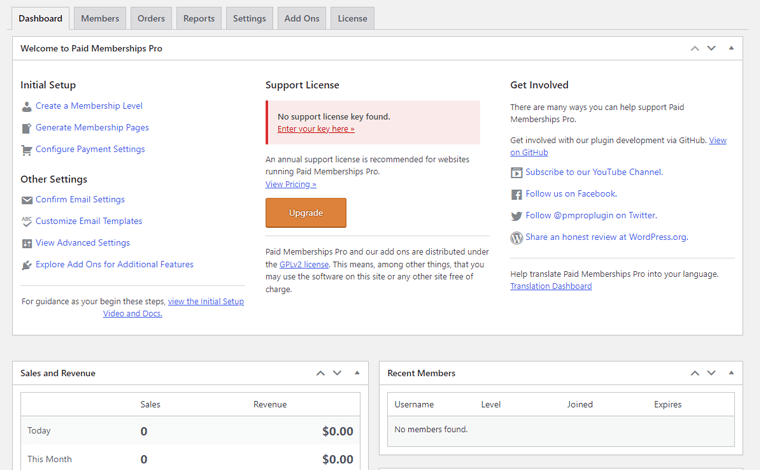
Darüber hinaus können Sie Mitgliedschaftsstatistiken, Bestelldetails, aktuelle Mitgliedsdaten usw. anzeigen. Diese Statistiken sind entscheidend, um den genauen Status Ihrer Mitgliedschaftsseite anzuzeigen.
2. Mitglieder
Es zeigt alle Details des Mitglieds neben alten Mitgliedern, abgelaufenen Mitgliedern, gekündigten Mitgliedern und allen Benutzern. Sie können diese Daten auch in eine CSV-Datei exportieren.
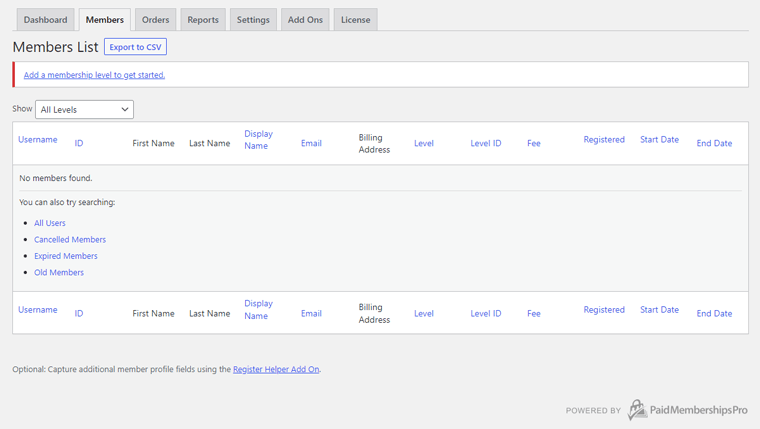
3. Bestellungen
Sie können Mitgliedschaftsbestellungen, vollständige Benutzerdetails, Mitgliedschaftsstufe, Status, Zahlung usw. anzeigen. Darüber hinaus haben Sie auch die Möglichkeit, die Bestellungen zu durchsuchen und diese Daten in eine CSV-Datei zu exportieren.
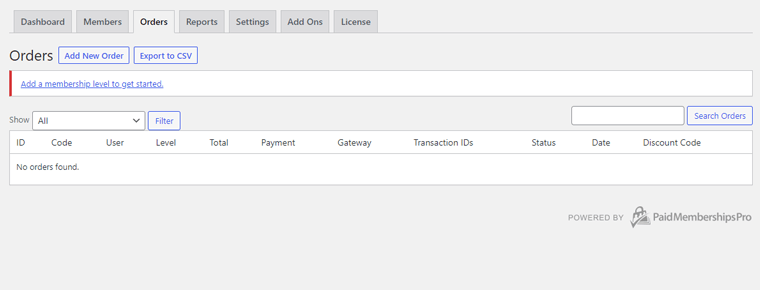
4. Berichte
Von hier aus haben Sie Zugriff auf die folgenden Berichte: Besuche/Aufrufe/Logins, Verkäufe und Einnahmen und zuletzt Mitgliedschaftsstatistiken.
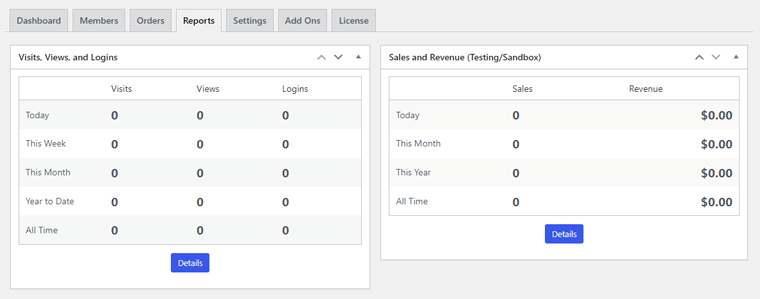
5. Einstellungen
Mit dieser Option können Sie verschiedene Einstellungen konfigurieren. Und diese Einstellungen sind Mitgliedschaftsstufen, Rabattcodes, Seiten, Zahlungsgateway, Sicherheit, E-Mail, Erweitert usw.
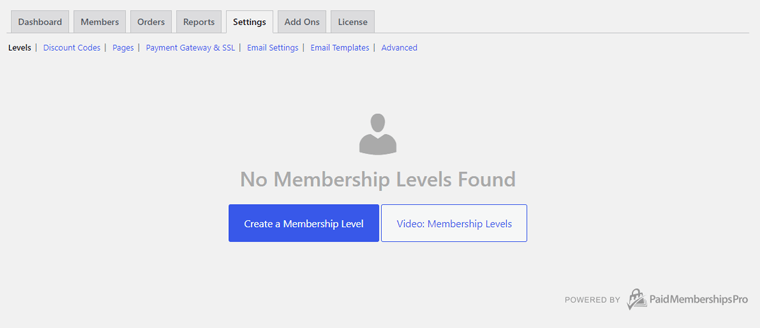
6. Add-Ons
Hier sehen Sie alle 75 Add-Ons, die die kostenpflichtige Mitgliedschaft Pro bietet, zusammen mit ihrem Typ und ihrer Beschreibung. Diese Add-Ons sind praktisch, um Ihrer Mitgliederseite zusätzliche Funktionen hinzuzufügen.
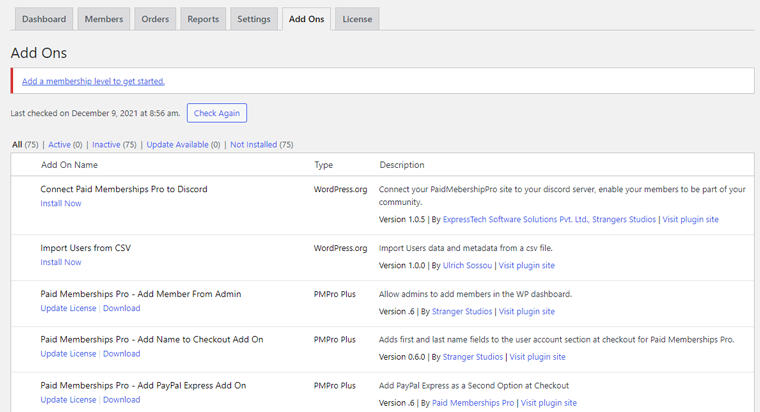
7. Lizenz
Hier können Sie Ihren Support-Lizenzschlüssel angeben. Der Lizenzschlüssel befindet sich entweder in Ihrem Mitglieds-E-Mail-Beleg oder in Ihrem Mitgliedskonto.
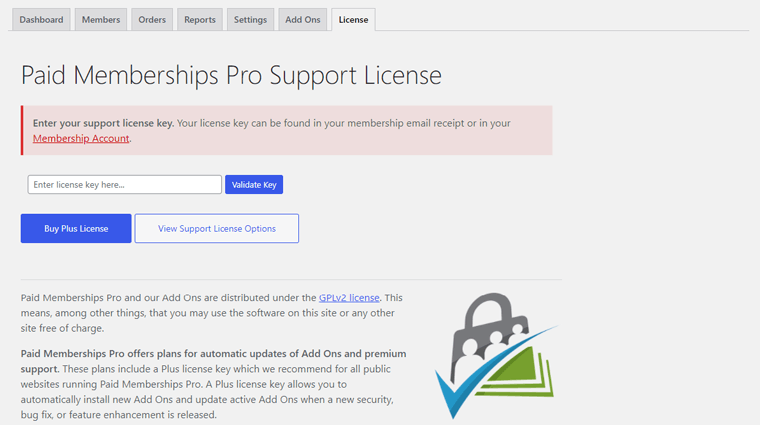
F. Bezahlte Mitgliedschaften Pro – Support-Optionen
Lassen Sie uns nun in diesem Überprüfungsabschnitt den Support von Paid Memberships Pro sehen, da er ebenso wichtig ist.
Ja, PM Pro ist ein einfach zu bedienendes Plugin, aber das bedeutet nicht, dass Sie überhaupt nicht stecken bleiben. Das Support-Team kommt immer dann ins Spiel, wenn Sie Hilfe bei der Verwendung des Plugins benötigen.
In Paid Memberships Pro benötigen Sie eine kostenlose Mitgliedschaft, um Zugriff auf die gesamte Dokumentation zu erhalten.
Um ein Ticket im Mitglieder-Support-Bereich zu eröffnen , benötigen Sie entweder eine Plus- oder eine unbegrenzte Mitgliedschaft.
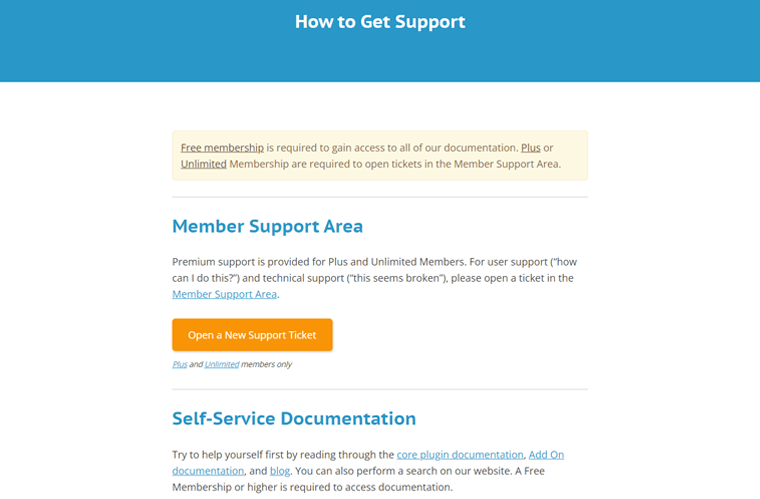
Dies bedeutet im Grunde, dass Premium-Support nur für Plus- und Unlimited-Mitglieder angeboten wird.
Ein kostenloses Mitglied kann die Kern-Plugin-Dokumentation, Add-On-Dokumentation und Blogs durchgehen. Sie können sich auch YouTube-Videos ansehen. Ausführlichere Informationen finden Sie auf der Support-Seite.
Wenn Sie Fragen vor dem Verkauf oder allgemeine Anfragen haben, können Sie das Kontaktformular auf der Website ausfüllen. Lassen Sie uns mit dem nächsten Abschnitt der Überprüfung von Paid Memberships Pro fortfahren.
G. Bezahlte Mitgliedschaften Pro – Preispläne
Dass Paid Memberships Pro ein Freemium-Plug- in ist, haben Sie vielleicht schon aus dieser Rezension erfahren. Das bedeutet, dass es sowohl kostenlose als auch Premium-Versionen gibt . Sie können die kostenlose Version dieses Plugins aus dem offiziellen Plugin-Verzeichnis von WordPress.org herunterladen.
Ehrlich gesagt reicht die kostenlose Version aus, um eine beeindruckende Mitgliederseite zu erstellen. Sie können Inhaltsbeschränkungen festlegen, unbegrenzte Mitgliedschaftsstufen hinzufügen und so ziemlich alles. Außerdem erhalten Sie 19 Addons kostenlos.
Das Beste ist, dass die Premium-Pläne auch nicht so teuer sind. Sie können sich also auch für höhere Pläne entscheiden, wenn Sie ein Budget und eine Anforderung haben.
Sie können die Preisdetails auf der Preisseite überprüfen, die auf der ursprünglichen Website verfügbar ist.
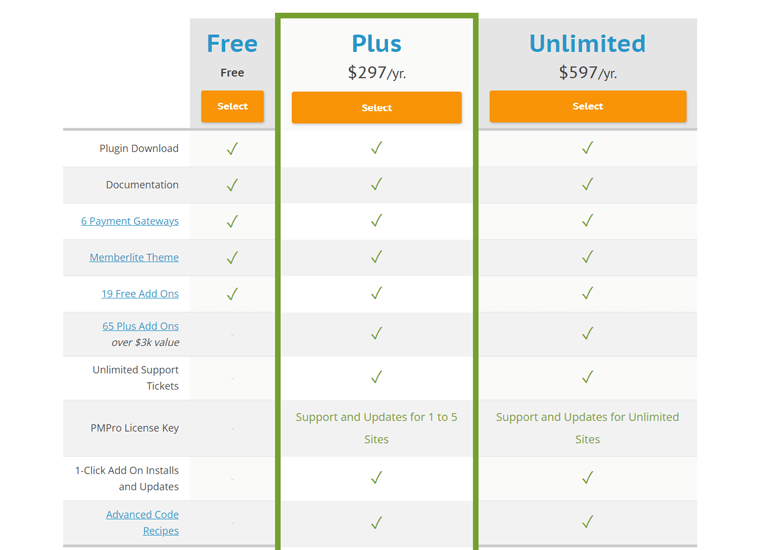
Wie im Bild oben gezeigt, ergibt sich alles zusammen aus 3 Mitgliedschaften:
- Kostenlos: Kostenlos (Dokumentation, 6 Zahlungsgateways, Memberlite-Design, 19 kostenlose Add-Ons)
- Plus: 297 $/Jahr (Alle oben genannten Funktionen + 65 Plus Add-Ons + Unbegrenzte Support-Tickets + Erweiterte Code-Rezepte + Support und Updates für 1 bis 5 Sites)
- Unbegrenzt: 597 $/Jahr (beinhaltet die Funktionen beider Mitgliedschaften + Support und Updates für unbegrenzte Websites)
Mit jedem der Plus- oder Unlimited-Pläne haben Sie Zugriff auf insgesamt 70 Add-ons sowie unbegrenzte Support-Tickets.
Sie können ohne Bedenken auf die höheren Mitgliedschaften upgraden, da das Plugin auch eine Rückerstattungsrichtlinie hat. Fanden Sie das Plugin nach der Verwendung nicht beeindruckend? Innerhalb von 30 Tagen können Sie eine vollständige Rückerstattung erhalten. Die Plus- und Unlimited-Mitgliedschaft bietet eine 30-tägige Geld-zurück-Garantie.
H. Vor- und Nachteile kostenpflichtiger Mitgliedschaften Pro
Tatsache ist, dass Perfektion überhaupt nicht existiert. Und diese Regel gilt auch für dieses Plugin. Paid Memberships Pro hat sowohl Stärken als auch Mängel, die wir hier in diesem Test besprechen werden.
Vorteile von kostenpflichtigen Mitgliedschaften Pro
- Unbegrenzte Mitgliedschaftsstufen mit verschiedenen Preisoptionen.
- Bietet eine Vielzahl von Add-Ons und Integrationen.
- Bietet auch Memberlite Theme.
- Integriert sich in 6 hoch bewertete Zahlungsgateways
- Detaillierte Analysen und Berichte.
- Häufige Aktualisierungen.
Nachteile von kostenpflichtigen Mitgliedschaften Pro
- Der Kauf einzelner Addons ist nicht möglich.
- Video-Hosting wird nicht unterstützt.
- Einige der Dokumentationen und Videos erfordern eine höhere Mitgliedschaft.
I. Bezahlte Mitgliedschaften Pro Alternativen und Konkurrenten
Offensichtlich hat der PM Pro mehr Vor- als Nachteile. Und seine Vorteile überschatten die Schwäche. Aber das garantiert nicht, dass jeder das Plugin von ganzem Herzen lieben wird.
In diesem Fall gibt es andere ebenso gute Mitgliedschafts-Plugins da draußen. Werfen Sie also einen kurzen Blick auf sie in diesem Abschnitt der Rezension von Paid Memberships Pro.
1. MemberPress
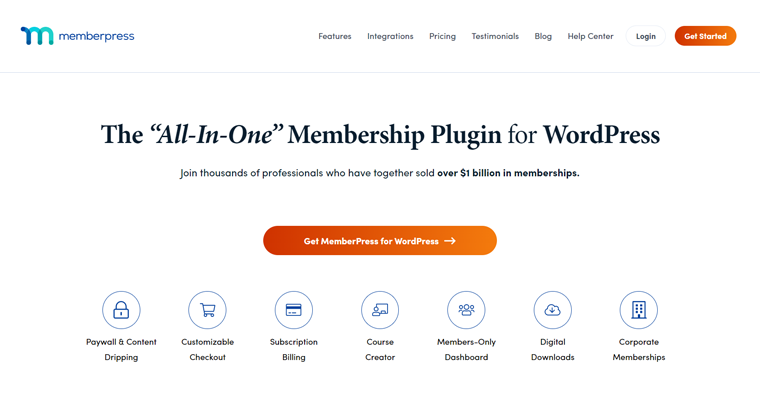
MemberPress ist eines der renommiertesten kostenlosen All-in-One-Mitgliedschafts-Plugins von WordPress. Neben dem Erstellen von Mitgliederseiten können Sie mit diesem Plugin Kreditkarten sicher akzeptieren, Online-Kurse verkaufen und vieles mehr.
Es ermöglicht Ihnen, Ihren Nichtmitgliedern Gebühren für den Zugriff auf Ihre Inhalte in Rechnung zu stellen. Die Mitgliedschaft lässt sich auch in einige der renommierten Dienste wie Stripe, PayPal, Mailchimp usw. integrieren.
2. ARMMitglied
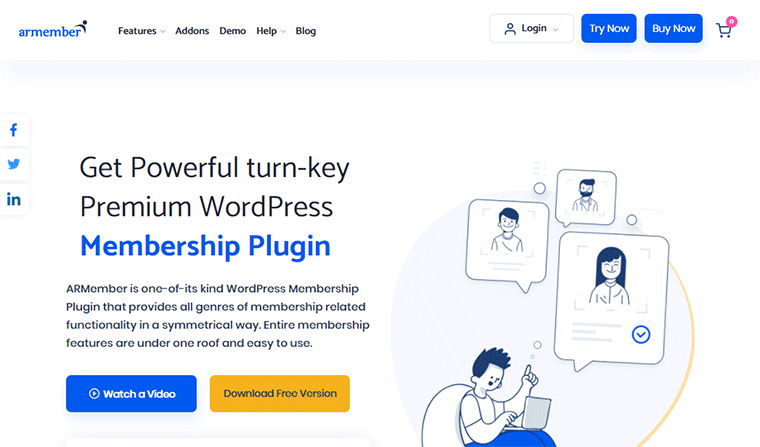
ARMember ist ein benutzerfreundliches WordPress-Mitgliedschafts-Plugin, das mit einem maßgeschneiderten Design aufwartet. Es ist ein komplettes Paket, das Inhalte nur für Mitglieder, flexible Zahlungsoptionen, Mitgliederverwaltung und vieles mehr bietet.
Damit können Sie die Veröffentlichung Ihrer Inhalte entsprechend der Mitgliedschaftskategorie planen. Außerdem funktioniert das Plugin gut mit jedem der besten WordPress-Themes.
ARMember kostet 59 US-Dollar auf dem CodeCanyon-Marktplatz. Außerdem gibt es eine kostenlose Version im WordPress.org-Verzeichnis.
Möchten Sie mehr über dieses großartige WordPress-Mitgliedschafts-Plugin erfahren? Wenn ja, dann lesen Sie unseren ausführlichen Artikel zum ARMember-Test.
3. Beschränken Sie Content Pro
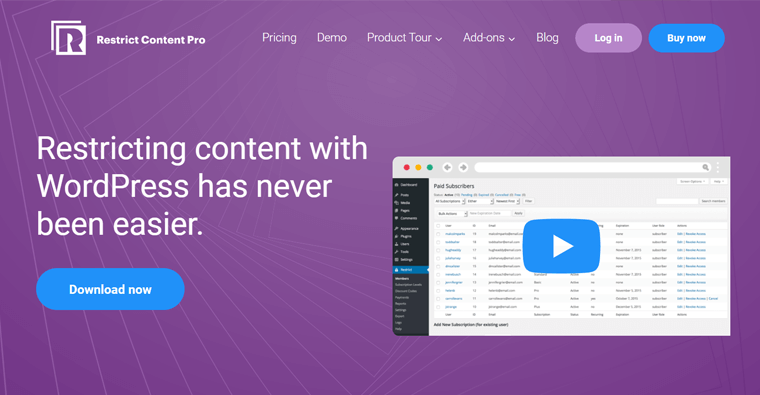
Restrict Content Pro ist eine der am besten erweiterbaren Mitgliedschaftslösungen von WordPress. Mit dem Plugin können Sie eine unbegrenzte Anzahl von Abonnementpaketen erstellen. Und es umfasst kostenlose, Test- und Premium-Abonnements.
Darüber hinaus können Sie alle aktiven Mitglieder, ausstehenden Mitglieder, abgelaufenen Mitglieder, gekündigten Mitglieder usw. einsehen. Ähnlich wie bei PM Pro können Sie mit Gesamtberichten das Gesamtbild Ihrer Mitgliederseite sehen.
J. Lohnt es sich, es im Jahr 2022 zu verwenden? – Unser Urteil
Nach all den Analysen und Gesprächen aus verschiedenen Blickwinkeln in diesem Test von Paid Memberships Pro lautet die Hauptagenda jetzt: Lohnt es sich, es zu verwenden? Wir sagen ein klares Ja! Um ehrlich zu sein, ist die kostenlose Version im Vergleich zu anderen Mitgliedschafts-Plugins viel zu großartig.
Die Anzahl der kostenlosen Addons, dh 19, beeindruckt uns am meisten. Außerdem können Sie unbegrenzte Mitgliedschaftsstufen erstellen. Und Sie haben umfangreiche Möglichkeiten zur Inhaltsbeschränkung.
Das Schöne an allem ist, dass Sie über das Dashboard des Plugins eine genaue Vorstellung davon haben, wie es Ihrer Mitgliederseite geht. Auf der anderen Seite könnte der Preis für Sie jedoch ein Problem sein, wenn Sie Besitzer einer kleinen Website sind.
Wenn das nicht der Fall ist, dann sagen wir ein noch größeres Ja. Die Plus- und unbegrenzte Mitgliedschaft ist ein kompletter Gamechanger! Also, mach einfach weiter und schnapp dir das Plugin mit verbundenen Augen.
Fazit
Und das ist ein Wrap! In diesem Artikel haben wir also die Bewertung von Paid Memberships Pro abgegeben. Wir hoffen, es hat Ihnen gefallen!
In Ordnung, jetzt haben Sie das größere Bild von Paid Memberships Pro gesehen. Das Team von Stranger Studious hat eine lobenswerte Arbeit geleistet, indem es ein funktionsreiches Plugin geschaffen hat. Nicht nur die Entwickler des Plugins haben auf Features priorisiert. Aber es hat auch die Energie für den Designteil aufgewendet.
Wir sind also der Meinung, dass dies der richtige Ort ist, um Ihre Mitgliederseite zu starten, zu verwalten und zu erweitern.
Sehen Sie sich den Vergleich zwischen WordPress und Tumblr an. Achten Sie auch auf die kostenlosen Themen für Gemeinschaftsorganisationen.
Wenn es Ihnen gefallen hat, folgen Sie uns auf Facebook und Twitter für ähnliche Inhalte.
Haben Sie trotzdem Fragen? Dann hinterlassen Sie unten einen Kommentar.
